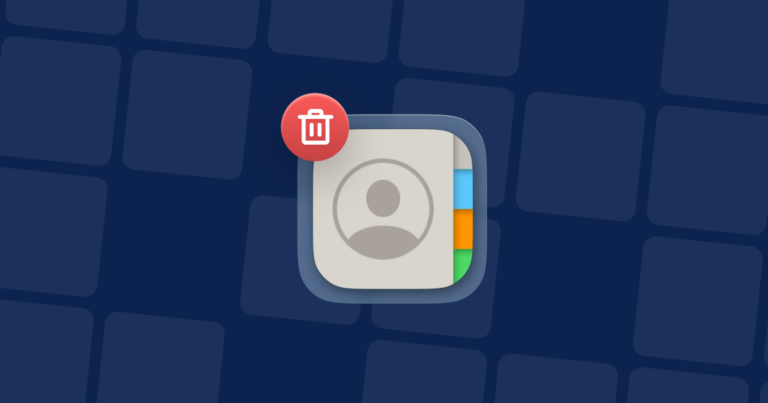Как очистить кеш DNS на Mac
Потратив несколько лет на разработку приложений для macOS, мы создали инструмент, который может использовать каждый.
В этой статье мы расскажем о лучших способах очистки кэша DNS на Mac, в том числе о различных способах, которые вы можете сделать в зависимости от используемой вами macOS.
Ваш DNS-кеш действует как память, на которую ссылается ваш Mac, пытаясь понять, как загрузить веб-сайт.
Сброс DNS — несложная задача, но процесс меняется с каждой новой операционной системой. Мы проведем вас через шаги, необходимые для сброса вашего DNS в последних версиях macOS вручную.
Что такое кэш DNS
Так что же такое кеш DNS? Это список доменных имен, связанных с вашими последними посещенными веб-сайтами. Это не то же самое, что недавняя онлайн-история. Информация о доменном имени закодирована цифрами, например, 174.142.192.113.
Например, когда веб-сайт мигрирует на новый домен, его DNS-адрес меняется. Естественно, он становится недоступным, поскольку ваш все еще Mac использует устаревшую запись DNS.
Итак, кеш DNS — это журнал, который переводит эту числовую информацию в удобочитаемые имена веб-сайтов. После очистки кэша DNS вы можете заметить, что некоторые веб-сайты загружаются медленнее — это совершенно нормально. Ваш Mac забыл их и пытается получить к ним доступ с нуля.

Как очистить DNS: Ручной способ
, обратите внимание, что сброс кеша DNS прервет активную активность в Интернете, поэтому стоит закрыть браузер перед выполнением сброса.
Как очистить кеш DNS на macOS в Терминале
Вы знакомы с Терминалом? Если нет, то нет проблем. Все, что вам нужно сделать, это запустить приложение «Терминал» и вставить пару команд.
- Откройте LaunchPad в Dock и введите «Терминал» в строке поиска.
- Введите следующий синтаксис в командной строке:
- Нажмите «Return», введите свой пароль и снова нажмите «Return».

- Выйдите из Терминала.
sudo dscacheutil -flushcache; sudo killall -HUP mDNSResponder
_1561977534.png)
Как очистить DNS: простой способ
Как мы объяснили выше, вы можете автоматически удалить эти устаревшие файлы кеша с помощью приложения. Насколько нам известно, единственным приложением, которое делает это, является CleanMyMac X от MacPaw. Это известное приложение для обслуживания Mac, которое также заверено Apple.
Очистка кеша DNS как раз оказалась в его арсенале функций, которые помогут вам в этом. Чтобы очистить кеш DNS с помощью CleanMyMac, все, что вам нужно сделать, это загрузить его — вы можете сделать это здесь бесплатно.

Этот параметр находится на вкладке «Обслуживание» при установке CleanMyMac X. См. снимок экрана выше. Когда вы нажмете «Выполнить», кэш будет очищен автоматически, и ваши интернет-настройки должны быть оптимизированы.
Еще одна вещь, которую стоит попробовать, — это очистка самого кеша браузера (не то же самое, что очистка списка DNS). Вы можете сделать это автоматически для всех браузеров, если откроете CleanMyMac X.
Это должно потенциально:
- Исправление небольших проблем, связанных с доступом
- Освободить место

- Запустите CleanMyMac X.
- Перейдите на вкладку «Системный мусор» на боковой панели.
- Просмотрите список найденных элементов и нажмите «Очистить».
Это должно быть довольно легко — все должно вернуться в норму. Или вы можете попробовать один или несколько из следующих методов.

Как очистить DNS в старых версиях macOS
Алгоритм тот же, только команда копирования/вставки в Терминале будет разной для каждой ОС.
macOS или Mac OS X версияТерминальная командаМонтерей, Биг-Сюр, Каталина
sudo dscacheutil -flushcache; sudo killall -HUP mDNSResponder
macOS Мохаве
macOS Высокая Сьерра
macOS Сьерра
OS X Горный лев
Mac OS X Lionsudo killall -HUP mDNSResponderMac OS X El Capitan
OS X Maverickssudo dscacheutil -flushcache;
sudo killall -HUP mDNSResponderOS X Yosemitesudo discoveryutil mdnsflushcache;
sudo discoveryutil udnsflushcachesMac OS X Snow Leopard
Mac OS X Leopardsudo dscacheutil -flushcacheMac OS X Tigerlookupd -flushcache
Как очистить кеш DNS в Linux
Перед очисткой кеша DNS в Linux необходимо убедиться, что systemd-resolved активен. Откройте окно терминала и введите следующую команду:
sudo systemctl is-active systemd-resolved
Если вы видите «активно», введите команду для очистки кеша DNS:
sudo systemd-resolve –flush-caches
Сообщение об успехе отсутствует, но вы можете проверить, сработало ли это, выполнив следующую команду:
sudo systemd-resolve –статистика
Если вы видите, что Текущий размер кэша равен 0, вы успешно очистили весь кеш DNS.
Часто задаваемые вопросы
Когда следует очищать или сбрасывать кеш DNS?
Очистка DNS имеет смысл, когда вы не можете открыть определенные веб-сайты. Особенно, если они были совершенно доступны всего минуту назад. Вы также можете попробовать это исправление, когда ваша сеть случайно замедляется или возникают другие проблемы, связанные с сетью.
Что произойдет, если я сброшу кеш DNS моего Mac?
Очистка кеша просто обновляет запись на вашем Mac, соответствующую адресу сервера. В следующий раз, когда вы попытаетесь получить доступ к этому серверу, то есть к веб-сайту, он будет загружаться немного медленнее, что аналогично очистке кеша вашего браузера.
Каковы альтернативы очистке кеша DNS на Mac?
Если приведенные выше методы кажутся слишком техническими, вы можете попробовать выполнить аппаратное обновление в своем браузере. Еще один способ обновить устаревшие записи DNS — удалить кеши браузера.
Заключение
Очистка кеша DNS на Mac — это не то, что вам придется делать часто, но это хороший способ устранения ошибок именованного сервера. Используйте правильную команду для вашей операционной системы, и вы сможете решить проблемы за считанные секунды. Если по какой-либо причине команда не работает или вы не чувствуете себя уверенно при использовании терминала, CleanMyMac X сделает всю работу за вас.